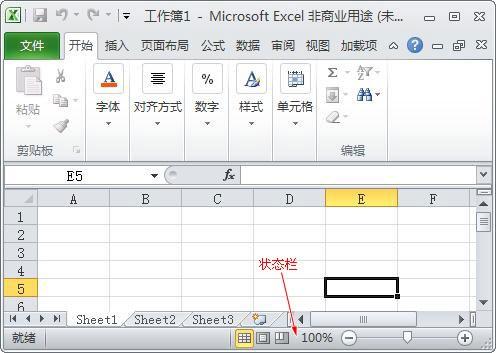怎样在word2010文档窗口中添加自定义命令按钮
锦晖分享
在编辑文档的过程中经常会使用一些常用的命令,由于想以最快的速度找到它,所以想在工具栏上添加一些比较实用的功能按钮。以下是学习啦小编为您带来的关于在word2010文档窗口中添加自定义命令按钮,希望对您有所帮助。
在word2010文档窗口中添加自定义命令按钮
第1步.打开Word2010文档窗口,依次单击“文件”→“选项”命令,如图2009121301所示。
图2009121301 单击“选项”命令
第2步.在打开的“Word选项”对话框中切换到“快速访问工具栏”选项卡,然后在“从下列位置选择命令”列表中单击需要添加的命令,并单击“添加”按钮即可,如图2009121302所示。
图2009121302 选择添加的命令
第3步.重复步骤2可以向Word2010快速访问工具栏添加多个命令,依次单击“重置”→“仅重置快速访问工具栏”按钮将“快速访问工具栏”恢复到原始状态,如图2009121303所示。
图2009121303 单击“重置”按钮
猜你喜欢: